一些用户在Windows10系统中不小心将程序的打开方式制定错误,之后双击文件发现根本无法打开了,这是怎么回事呢?其实,我们只需要将默认打开程序还原就可以解决该问题了。下面,系统城小编就给大家分享下具体操作方法。
步骤如下:
1、按下“Win+I”组合键打开“设置”,点击“系统”;
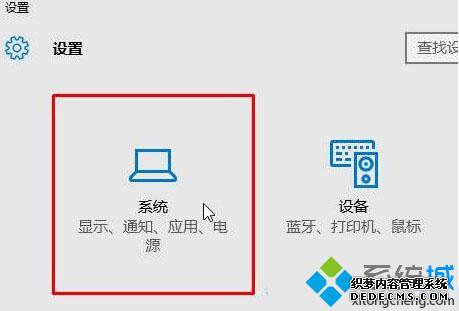
2、在“系统”界面左侧点击“默认应用”,然后点击右侧的“重置”按钮,等待片刻就会自动重置为默认打开方式;
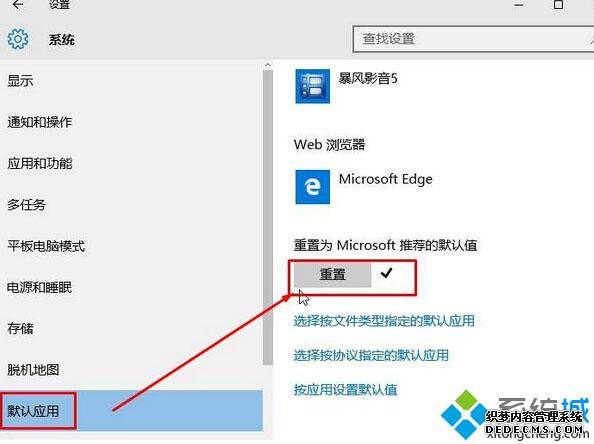
3、完成设置后,如果有些文件打开的方式依旧不是很满意,我们可以点击“选择按文件类型指定的默认应用”按照文件格式直接选择。
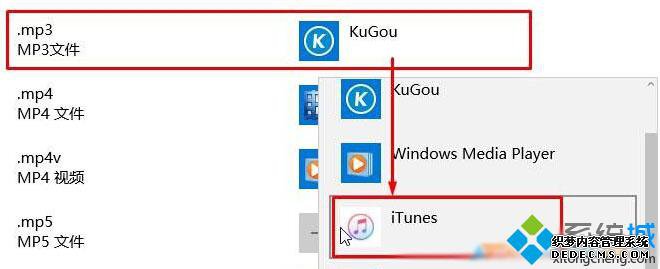
Win10系统还原程序默认打开方式的方法就介绍到这里了。在使用win10系统过程中,如果碰到了同样问题,不妨按照小编的方法进行解决!
------相关信息------



